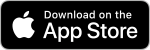Canon
Region und Sprache auswählen
Digital Photo Professional Express
Digital Photo Professional Express (DPP Express) ist eine Anwendung zur Farbbearbeitung von RAW-Bildern für iPad/iPhone mit intuitiver Touch-Bedienung. Nach der Bearbeitung können die Dateien in das JPEG-Format konvertiert werden.
Detailinformationen
| Zentrale Funktionen |
|
|---|---|
| Kompatible Systeme |
iOS 17 / 18 / 26
iPadOS 17 / 18 / 26 |
| Unterstützte Sprachen | Chinesisch (vereinfacht), Deutsch, Englisch, Französisch, Italienisch, Japanisch, Koreanisch, Portugiesisch, Russisch, Spanisch, Türkisch, Ukrainisch |
| Unterstützte Produkte |
Für .CR3-Verarbeitung kompatible Modelle
EOS-1D X Mark III , EOS R1 , EOS R3 , EOS R5 , EOS R5 Mark II , EOS R5 C , EOS R , EOS Ra , EOS R6 , EOS R6 Mark II , EOS R6 Mark III, EOS R7 , EOS R8, EOS R10 , EOS R50 V ,EOS R50 , EOS R100 , EOS RP , EOS 90D , EOS Rebel T8i / EOS 850D , EOS REBEL SL3 / EOS 250D / EOS 200D II , EOS M6 Mark II , EOS M50 , EOS M50 Mark II , EOS M200 , PowerShot V1 , PowerShot G5 X Mark II , PowerShot G7 X Mark III , PowerShot SX70 HS , EOS C50 Für .CR2-Verarbeitung kompatible Modelle EOS 5D Mark IV , EOS 6D Mark II , EOS 80D |
| Zielbilder |
RAW (CR3/CR2), JPEG, HEIF (10 Bit)
* Für RAW-Dateien (.CR2) ist die RAW-Verarbeitung bei einigen Modellen verfügbar. * Nicht kompatibel mit dem .CRW-Format oder Videodateiformaten. |
| Bildeingang |
Über Camera Connect: RAW (CR3/CR2), JPEG, HEIF (10 Bit)
Importieren aus der Kamerarolle: [RAW (CR3/CR2), JPEG], [HEIF (10 Bit) *ausgenommen EOS 5D Mark IV/EOS R] HEIF (10bit) Bilder können jetzt in HDR PQ angezeigt und gespeichert werden. Die unterstützten Displays sind wie folgt: - iPad - Ultra Retina XDR - Liquid Retina XDR - iPhone - Super Retina XDR - Super Retina HD Beachten Sie, dass das tatsächlich angezeigte Bild von der Leistung des Displays abhängt. * Bilddaten werden in der App gespeichert. Darüber hinaus können Geräte mit iOS 12.1 und höher CR3-Dateien aus den Aufnahmen importieren. *HEIF-Dateien (10 Bit) und RAW-Bilder, die mit aktivierten [HDR PQ-Einstellungen] aufgenommen wurden, können im verknüpften Modus mit der Canon-Kamera-App Canon Camera Connect importiert werden. (Bei der Entwicklung von RAW-Bildern, die mit aktivierten [HDR PQ-Einstellungen] aufgenommen wurden, werden wird HDR PQ jedoch deaktiviert.) *Das Importieren von RAW-Burst-Dateien können auf Smart-Geräten ist nicht möglich. Extrahieren Sie die CR3-Bilder vorab auf der Kameraseite aus der RAW-Burst-Datei und importieren Sie sie anschließend auf dem Smart-Gerät. |
| Wichtige Hinweise |
|